Microsoft Office SharePoint Online saraksta vai bibliotēkas atļauju pielāgošana
Svarīgi!: Lai gan SharePoint nodrošina būtisku vietņu atļauju pielāgošanu, mēs ļoti iesakām izmantot iebūvētās SharePoint grupas saziņas vietnēm un grupas vietnes atļauju pārvaldību, izmantojot saistīto Microsoft 365 grupu. Varat pievienot, mainīt vai noņemt atļaujas atsevišķam dokumentam vai mapei, izmantojot metodes, kas minētas pakalpojumā Microsoft 365 failu vai mapju koplietošana. Tas nodrošina daudz vieglāku administrēšanu.
Pēc noklusējuma visas vietnes, saraksti un bibliotēkas vietņu kolekcijā pārmanto vietnes atļauju iestatījumus, kas vietnes hierarhijā atrodas tieši virs tām. To sauc par atļauju pārmantošanu. Atļauju pārmantošana nozīmē, ka vietne pārmanto atļaujas no vietņu kolekcijas saknes vietnes, un apakšvietnes pārmanto atļaujas no savas vecākvietnes. Mapes, saraksti un dokumenti pārmanto atļaujas no vietnes, kurā tie ir, utt.
Atļauju pārmantošana vietņu administratoriem var ietaupīt laiku, īpaši lielās vai sarežģītās vietņu kolekcijās. Tomēr reizēm var būt nepieciešams mainīt atļaujas, lai jūs varētu izvērst piekļuvi uzaicināt citus koplietot informāciju vai ierobežot piekļuvi vietnei. Kā bibliotēkas, saraksta vai aptaujas administrators vai īpašnieks varat mainīt atļaujas dažādos veidos (t.i., piešķirot unikālas atļaujas, mainot atļauju līmeņus vai noņemot lietotāju atļaujas), lai ļautu pareizajiem lietotājiem piekļūt nepieciešamajiem datiem, vienlaikus ierobežojot citu lietotāju piekļuvi. Šajā rakstā aprakstīts, kā piekļūt lapai Atļaujas un pārtraukt pārmantošanu, un pēc tam norādītas atļauju piešķiršanas vai mainīšanas darbības.
Vispirms ir jāatiet uz atļauju lapu.
Piekļuves atļauju lapai
Šie norādījumi attiecas uz Microsoft saraksti, SharePoint pakalpojumā Microsoft 365, SharePoint Server abonējams izdevums,SharePoint Server 2019 unSharePoint Server 2016.
Skatiet lapu Atļaujas programmāSharePoint
Sarakstam vai bibliotēkai
-
Dodieties uz bibliotēku vai sarakstu un atveriet to.
-
Atlasiet Iestatījumi

Atkarībā no SharePoint versijas, ja neredzat iestatījumu


-
Lapas Iestatījumi sadaļā Atļaujas un pārvaldība atlasietŠī saraksta atļaujas vaiŠīs dokumentu bibliotēkas atļaujas.
Aptaujai
-
Atveriet aptauju.
-
Atlasiet Iestatījumi.
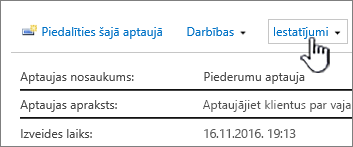
-
Atlasiet nolaižamo sarakstu un atlasiet Aptaujas iestatījumi.
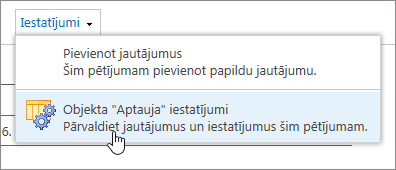
-
Lapas Iestatījumi sadaļā Atļaujas un pārvaldība atlasiet Šīs aptaujas atļaujas.
Par unikālām atsevišķu vienumu atļaujām
Atverot lapu Atļaujas, lapas augšdaļā, iespējams, tiek parādīts viens vai vairāki ziņojumi, piemēram, šādi:

Katra ziņojuma nozīme ir šāds:
-
Dažiem šī saraksta elementiem var būt unikālas atļaujas, kuras šajā lapā netiek kontrolētas. Rādīt šos vienumus. Tas nozīmē, ka iepriekš atsevišķs elements sarakstā, bibliotēkā vai aptaujā tika kopīgots ar citiem. Noklikšķinot uz Rādīt šos vienumus, tiek atvērts dialoglodziņš Izņēmumi, kurā redzami to vienumi. Ja esat vienuma īpašnieks, noklikšķiniet uz Katra vienuma atļauju pārvaldība, lai veiktu izmaiņas.
-
Šajā vietnē ir ierobežota piekļuve lietotājiem. Lietotājiem var būt ierobežota piekļuve, ja vienums vai dokuments, kas atrodas vietnē, ir kopīgots ar viņiem. Rādīt lietotājus. Tas nozīmē — ja vienums ir kopīgots ar lietotāju, taču nav kopīgots viss saraksts, bibliotēka vai aptauja, tā piekļuve ir ierobežota līdz vienam vienumam, kas ir kopīgots ar šo lietotāju. Noklikšķiniet uz Rādīt lietotājus , lai redzētu, kas tie ir.
Kad koplietojat vienumu ar lietotāju, viņam tiek piešķirta ierobežota piekļuve vietnei, lai piešķirtu viņam piekļuvi šim vienumam. Ja noņemiet vienuma koplietošanu, lietotājam joprojām būs ierobežota piekļuve vietnei (un tiks parādīts šis ziņojums), tomēr lietotājam nebūs piekļuves vienumiem, kas nav kopīgoti ar šo lietotāju.
-
Šī bibliotēka pārmanto atļaujas no vecākobjekta. (vietnes nosaukums). Tas nozīmē, ka saraksta, bibliotēkas vai aptaujas pārmantošana vēl nav pārtraukta. Kā to paveikt, skatiet tālāk esošo sadaļu Atļauju pārmantošanas pārtraukšana.
Atļauju pārmantošanas pārtraukšana programmā SharePoint
Tagad ir iet uz lapu Atļaujas. Pēc tam būs jālikvidē atļauju pārmantošana, pirms varat piešķirt unikālas atļaujas, mainīt atļauju līmeņus vai noņemt lietotāju atļaujas sarakstam, bibliotēkai vai aptaujai. Pārtraucot saraksta, bibliotēkas vai aptaujas atļaujas un pēc tam definējot jaunus atļauju iestatījumus, saraksts (vai bibliotēka) kļūst par tā elementu vecākobjektu. Vienumi šajā vecākobjektā tagad pārmanto jaunos atļauju iestatījumus (ja vien vienumiem nav unikāli definētu atļauju).
Lai pārtrauktu pārmantošanu un piešķirtu unikālas atļaujas, veiciet tālāk norādītās darbības.
-
Atveriet sarakstu, bibliotēku vai aptauju un atveriet to.
-
Dodieties uz lapu Atļaujas, izmantojot iepriekšējā sadaļā norādītās darbības.
-
Lai pārtrauktu atļauju pārmantošanu no vecākobjekta, atlasiet Pārtraukt atļauju pārmantošanu.
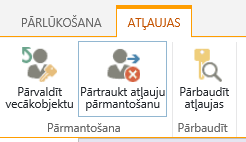
Piezīmes.:
-
Ja sarakstā vai bibliotēkā ir vairāk nekā 100 000 vienumu, atļauju pārmantošanu nevar pārtraukt pašā sarakstā. Tāpat jūs nevarat atkārtoti pārmantot atļaujas pašā sarakstā.
-
Ja mapē ir vairāk nekā 100 000 vienumu, nevarat pārtraukt atļauju pārmantošanu pašā mapē. Nevarat arī atkārtoti pārmantot atļaujas pašā mapē.
-
Vienumi bibliotēkā vai mapē, ar kuru tiek sasniegts ierobežojums (piemēram, viens fails vai mape), netiks ietekmēti, tāpēc, piemēram, var pārtraukt pārmantošanu jebkuram atsevišķam failam bibliotēkā ar vairāk nekā 100 000 vienumiem.
-
Kad lietotājs kopīgo dokumentu vai citu atsevišķu vienumu, šim vienumam automātiski tiek pārtraukta pārmantošana. Pārmantotās atļaujas tiek kopētas uz vienumu, un lietotājiem, ar kuriem vienums tika kopīgots, tiek pievienotas atļaujas. Ja vecākvienumā tiek veiktas atļauju izmaiņas, vienumam šīs izmaiņas netiek lietotas.
Unikālu atļauju piešķiršana programmā SharePoint
Kad ir pārtraukta pārmantošana, izmantojot iepriekš aprakstītās darbības, veiciet tālāk norādītās darbības, lai piešķirtu unikālas atļaujas.
-
Atveriet sarakstu, bibliotēku vai aptauju un atveriet to.
-
Dodieties uz lapu Atļaujas, izmantojot iepriekšējā sadaļā norādītās darbības.
-
Cilnē Atļaujas atlasiet Piešķirt atļaujas.
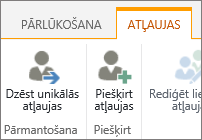
Piezīme.: Ja saraksts vai bibliotēka pārmanto no vecākobjekta, jūs neredzēsit opciju Piešķirt atļaujas.
-
Dialoglodziņā Koplietošana... pārliecinieties, vai ir atlasīta opcija Uzaicināt personas, un pēc tam lodziņā Ievadiet vārdus vai e-pasta adreses... ierakstiet to personu vai grupu vārdus, kurām vēlaties piešķirt piekļuvi.
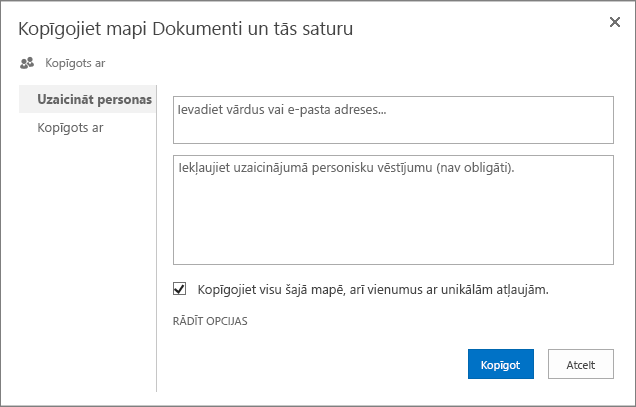
-
Ja vēlaties, pievienojiet personisku ziņojumu.
-
Atzīmējiet vai noņemiet atzīmi no izvēles rūtiņas Koplietot visu šīs mapes saturu, pat vienumus ar unikālām atļaujām. Tādējādi tiks piešķirta vai ierobežota piekļuve vienumiem, kuriem jau esat iestatījis unikālas atļaujas. (Šī opcija ir pieejama tikai mapēm.)
-
Piešķirtais atļauju līmenis pēc noklusējuma ir iestatīts uz Rediģēt. Tas nozīmē, ka uzaicinātās personas var veikt izmaiņas sarakstā, bibliotēkā vai aptaujā. Ja vēlaties piešķirt citu atļauju līmeni, piemēram, Tikai lasāms, noklikšķiniet uz Rādīt opcijas un mainiet atlasi lodziņā Atlasiet atļauju līmeni.
-
Visiem lietotājiem lodziņā Uzaicināt personas tiks nosūtīts e-pasta ziņojums. Ja nevēlaties, lai tā notiktu, noklikšķiniet uz Rādīt opcijas un noņemiet atzīmi no rūtiņas Sūtīt uzaicinājumu pa e-pastu.
-
Kad esat beidzis, noklikšķiniet uz Kopīgot.
Dažos gadījumos var būt nepieciešams izveidot Windows Active Directory drošības grupu un piešķirt piekļuvi bibliotēkai vai sarakstam visām personām Windows drošības grupā. Piemēram, var būt nepieciešams piešķirt piekļuvi sarakstam visai grupai, pievienojot šīs grupas drošības grupu SharePoint grupai. Pēc tam, kad grupai pievienosies jaunas personas, jūs tām piešķirsit attiecīgās atļaujas, vienkārši pievienojot tās attiecīgajai Windows drošības grupai. Papildinformāciju par Windows drošība grupām skatiet rakstā Active Directory drošības grupas.
Piezīme.: Jūs nevarat piešķirt piekļuvi adresātu grupai, kas nav Windows drošības grupa.
Atļauju līmeņu maiņa programmā SharePoint
Pārmantošana no vecākvietnes ir jā pārtrauc, pirms varat mainīt unikālās atļaujas. Kad ir pārtraukta pārmantošana, izmantojot iepriekš aprakstītās darbības, veiciet tālāk norādītās darbības, lai mainītu atļaujas.
-
Atveriet sarakstu, bibliotēku vai aptauju un atveriet to.
-
Dodieties uz saraksta , bibliotēkas vai aptaujas lapu Atļaujas, izmantojot iepriekšējā sadaļā norādītās darbības.
-
Sarakstā Nosaukums atzīmējiet izvēles rūtiņu blakus tā lietotāja vai grupas nosaukumam, kam maināt atļauju līmeņus.
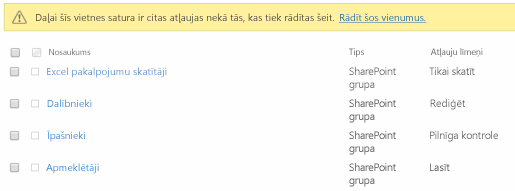
-
Atlasiet Rediģēt lietotāju atļaujas.
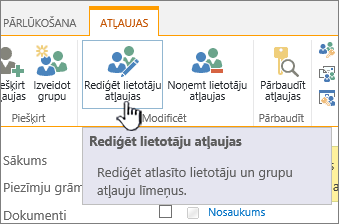
-
Sadaļā Atļaujas atzīmējiet tā atļauju līmeņa izvēles rūtiņu, kuru vēlaties piešķirt atlasītajām lietotājiem vai grupām.
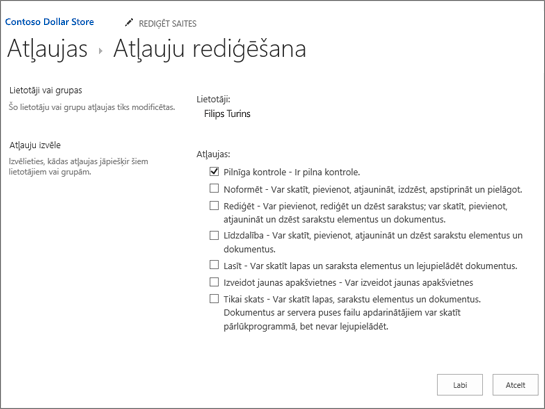
Papildinformāciju par atļauju līmeņiem skatiet rakstā Informācija par SharePoint atļauju līmeņiem.
Noņemt lietotāju atļaujas programmā SharePoint
Lai varētu noņemt lietotāju atļaujas, pārmantošana no vecākvietnes ir jā pārtrauc. Kad ir pārtraukta pārmantošana, izmantojot iepriekš aprakstītās darbības, veiciet tālāk norādītās darbības, lai noņemtu lietotāju atļaujas.
-
Atveriet sarakstu, bibliotēku vai aptauju un atveriet to.
-
Dodieties uz saraksta , bibliotēkas vai aptaujas lapu Atļaujas, izmantojot iepriekšējā sadaļā norādītās darbības.
-
Sarakstā Nosaukums atzīmējiet izvēles rūtiņu blakus tā lietotāja vai grupas nosaukumam, kuram vēlaties noņemt atļaujas.
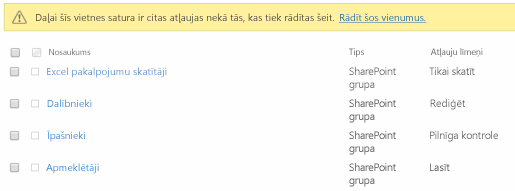
-
Atlasiet Noņemt lietotāju atļaujas.
Atļauju lapa tiek atjaunināta, lai parādītu, ka šīm grupām un lietotājiem vairs nav šī saraksta atļauju.
Atjaunot pārmantošanu, lai izdzēstu visas unikālās atļaujas programmā SharePoint
Pārtraucot atļauju pārmantošanu starp vietni, mapi, bibliotēku, saraksta elementu vai dokumentu un tā vecākobjektu, varat atjaunot pārmantošanu jebkurā laikā, noņemot visas iestatītās pielāgotās atļaujas.
-
Atveriet sarakstu, bibliotēku vai aptauju un atveriet to.
-
Dodieties uz saraksta , bibliotēkas vai aptaujas lapu Atļaujas, izmantojot iepriekšējā sadaļā norādītās darbības.
-
Cilnē Atļaujas (sarakstam vai bibliotēkai) atlasiet Dzēst unikālās atļaujas.
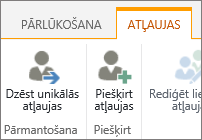
-
Atlasiet Labi. Saraksta statusa joslā tagad ir atskaites "Šis saraksts pārmanto atļauju no vecākobjekta". Vecākobjekta nosaukums tiek parādīts blakus atjauninātajam statusam.










